
無料ソフトで文字をチョーク風に加工する【黒板のイラストメイキング】
自分用の備忘録として文字をチョーク風に加工する方法をまとめています。
使用ソフト:Inkscape/GIMP
黒板の書き方のポイント
長方形を描写して色を塗れば完成するので特に難しいことはないはずです。仕上げたいテイストに合わせてソフトを選んでください。
Inkscape…シンプルでメリハリあるイラスト向き
GIMP…写真のような細かさのある描写が得意
因みに当方のマガジン用に描いた黒板のイラストは全てInkscapeで作成したので、いかにもイラストというテイストになっています。

Inkscapeで黒板を書く
1) 矩形ツール(F4/R)で長方形を描写する
2) フィル/ストロークで色を塗る
Inkscapeでよりリアルな黒板を書く

1) 円/弧ツール(F5/E)で適当な大きさの白い楕円形(以下消し後)を書く(矩形ツールを使って長方形でも可)
2) フィル/ストロークで消し後のぼかし・不透明度を好みに調整する
Inkscapeで文字をチョーク風に加工する
1) 選択ツール(F1/S)でテキストを選択する
2) メニューのフィルター→変形→ラフ
3) 乱れ方式:フラクタルノイズで好みの具合に調整する

GIMPで黒板を書く
1) 矩形選択(R)で長方形の選択範囲を作成する
2) メニューの編集から「描画色で塗りつぶす」「選択範囲の境界線を描写」で色を塗る
GIMPでよりリアルな黒板を書く
ノイズの黒板
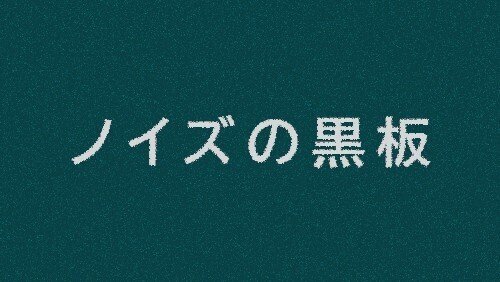
1) 新規レイヤー(以下「ノイズレイヤー」)を「塗りつぶし色:背景色(黒)」で作成する
2) メニューのフィルター→ノイズ→HSVノイズ(数値はざっくりでOK)
3) ノイズレイヤーのモードを「覆い焼き」にする
パターンの黒板

1) 新規レイヤー(以下パターンレイヤー)を作成する
2) ツールオプションのパターンから任意のパターンで描写する
(今回はデフォルトの「Wood」を選択)
3) パターンレイヤーのモードを「ソフトライト」にする
下塗りの黒板

1) 新規レイヤー(以下「消し後レイヤー」)を作成する
2) メニューのフィルター→下塗り→ノイズ→ソリッドノイズ(数値はお好みで)
3) メニューのフィルター→ぼかし→ガウスぼかし
4) 消し後レイヤーのモードを「ソフトライト」にする
GIMPで文字をチョーク風に加工する
1) テキストレイヤーを選択する
2) メニューのフィルター→ノイズ→拡散(数値は任意)

最後に
テキストの不透明度を少し下げるとより黒板になじんだ感じになります。
またパターンはフリー素材を使用するとより好みの質感に仕上がるはずです。
